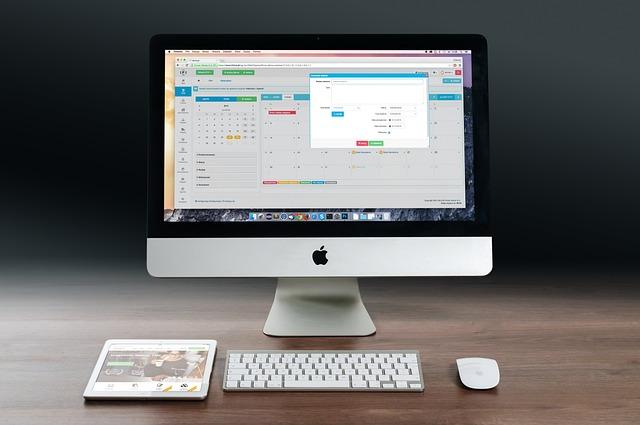Jak vyčistit myš u počítače: Bezpečná údržba
Každý počítačový uživatel si nakonec přijde na to, že myš v jeho PC potřebuje trochu péče. Zanesené tlačítka, nejrůznější nečistoty a špína se mohou postupem času přenést dovnitř myši a způsobit její nefunkčnost. Nebojte se, vyčistit myš a zajistit její bezchybný provoz není žádnou vědeckou úlohou. S tímto informačním průvodcem vám ukážu, jak jednoduše a bezpečně provést údržbu myši u svého počítače. Nyní už nebudete muset trpět zaseknutými tlačítky nebo ztraceným pohybem kurzoru. S několika jednoduchými kroky budete mít svou myš zase jako novou. Připravte se, protože myši mají být vážně čisté!
Obsah
- 1. Jak se zbavit prachu v myši: Klíčové kroky pro účinné čištění
- 2. Bezpečnostní opatření při čištění myši: Prohloubení životnosti počítačového příslušenství
- 3. Důkladný průvodce čištěním myši: Odporné bakterie a jak se jim vyhnout
- 4. Profesionální rady pro údržbu myši: Zajistěte si plynulý a přesný pohyb kurzoru
- 5. Jak vyčistit tlačítka myši: Odstranění nečistot a zlepšení jejich funkčnosti
- 6. Vyčištění optického senzoru myši: Řešení pro snížení špatného sledování pohybu
- 7. Preventivní opatření při čištění myši: Předejděte zaseknutým tlačítkům a závadám senzoru
- 8. Údržba myši zároveň s čištěním: Zvětšení její životnosti a výkonu
- 9. Bezpečné výrobky pro čištění myši: Ochrana povrchu a citlivých součástí
1. Jak se zbavit prachu v myši: Klíčové kroky pro účinné čištění
Pokud používáte myš k ovládání svého počítače, určitě jste si všimli, že se prach může snadno usazovat na povrchu. Nejenže to může vypadat neupraveně, ale také může ovlivňovat pracovní výkon myši. Proto je důležité pravidelně čistit myš, abyste zajistili její bezproblémové a efektivní fungování. Zde je několik klíčových kroků, které vám pomohou zbavit se prachu a udržet vaši myš v dobrém stavu.
-
Vypněte počítač a odpojte myš: Než začnete čistit myš, vždy si předem vypněte počítač a odpojte myš. To je důležité z hlediska bezpečnosti a minimalizování rizika poškození myši nebo počítače.
-
Odstraňte viditelný prach z povrchu myši: Nejprve použijte jemný hadřík nebo mikrovlákno a pečlivě setřete povrch myši. Mějte na paměti, že použití přílišně vlhkého hadříku může poškodit elektronické komponenty, takže se ujistěte, že hadřík je jen mírně navlhčený.
-
Čištění tlačítek a kolečka: Pro důkladnější čištění tlačítek a kolečka použijte malý kartáček nebo vatový tampon. Při čištění tlačítek mějte na paměti, že tisknutí příliš silně může poškodit jejich mechanismus. Pokud se kolečko na myši otáčí nepravidelně, můžete se s chuchvalcem stlačeným vzduchem pokusit odstranit případný prach nebo nečistoty.
-
Zkontrolujte konektory a kabely: Při čištění myši nezapomeňte zkontrolovat konektory a kabely, zda nejsou poškozené nebo znečištěné. Pravidelná kontrola a potenciální čištění mohou předejít možným problémům s připojením a ztrátou signálu.
- Opakujte čištění pravidelně: Aby vaše myš zůstala čistá a bezproblémová, doporučuje se čištění provádět pravidelně – například každý měsíc nebo dokonce každé dva týdny, pokud pracujete v prašném prostředí. Pravidelné čištění zajistí dlouhodobou spolehlivost a výkon vaší myši.
2. Bezpečnostní opatření při čištění myši: Prohloubení životnosti počítačového příslušenství
Bezpečnostní opatření při čištění myši jsou klíčová pro prodloužení životnosti vašeho počítačového příslušenství. Při správném postupu můžete snadno odstranit případný prach, nečistoty a zbytky jídla z vaší myši a zajistit tak její plynulou a spolehlivou funkci.
Zde je několik důležitých bezpečnostních opatření, která byste měli dodržovat při čištění myši:
-
Než začnete čištění, vždy vypněte počítač a odpojte myš od USB portu. To minimalizuje riziko jakýchkoli elektrických šoků nebo poškození vašeho zařízení.
-
Použijte jemný hadřík nebo vatový tampon a navlhčete ho mírně vodou nebo isopropylalkoholem. Důkladně otřete povrch myši a odstraňte případné skvrny nebo zbytky.
-
Nikdy nepoužívejte horkou vodu ani agresivní čisticí prostředky. Může to způsobit poškození povrchu myši nebo jejích elektronických součástí.
-
Při čištění špár a tlačítek použijte komprimovaný vzduch s nízkým tlakem. To pomůže odstranit případný prach nebo nečistoty, které se do nich mohou dostat.
- Po dokončení čištění nechte myš zcela vyschnout, než ji znovu připojíte k počítači. To zajišťuje ochranu před případnou vodou, která by mohla způsobit poškození elektroniky.
S dodržováním těchto bezpečnostních opatření při čištění myši můžete prohloubit její životnost a zajistit optimální výkon vaší myši. Buďte opatrní a pečliví při manipulaci s elektronickými příslušenstvími a užijte si bezproblémové používání svého počítače.
3. Důkladný průvodce čištěním myši: Odporné bakterie a jak se jim vyhnout
Pravidelná údržba a čištění myši je klíčové pro její správnou funkci a zachování hygieny při práci s počítačem. Myši jsou známým hnízdištěm bakterií, které se mohou snadno rozšířit na naše ruce, klávesnici a další povrchy. Proto je důležité dodržovat správné postupy čištění, které vám pomohou vyhnout se nepříjemným infekcím.
Prvním krokem je odpojení myši od počítače. Některé myši mají odnímatelné spodní části, které lze jednoduše odklapnout a umožní vám přístup k vnitřním součástkám. Než se pustíte do čištění, mějte na paměti, že některé myši mají optický senzor, který by mohl být citlivý na přímé doteky. Proto se ujistěte, že máte čisté a suché ruce nebo použijte ochranné rukavice.
Dále můžete použít alkoholový roztok nebo speciální čisticí prostředek na elektroniku. Navlhčete měkkou hadříkou do roztoku a jemně otírejte vnější povrch myši. Vyvarujte se používání náměsíčných čisticích prostředků, jako je aceton nebo benzín, které mohou způsobit poškození povrchu myši. Zvláštní pozornost věnujte těsnícím prstencům kolem tlačítek, kde se obvykle hromadí nejvíce nečistot. Pamatujte, že je důležité nechat myš důkladně usušit před jejím opětovným připojením k počítači.
4. Profesionální rady pro údržbu myši: Zajistěte si plynulý a přesný pohyb kurzoru
1. Pravidelná údržba myši je klíčová pro zajištění plynulého a přesného pohybu kurzoru na vašem počítači. Zde je pár profesionálních rad, jak správně vyčistit a udržet svou myš v optimálním stavu.
- Začněte tím, že vypnete počítač a odpojte myš z USB portu. To vám umožní bezpečně a snadno provádět údržbu.
- Použijte malý kartáček nebo vatový tampon namočený do alkoholu, abyste jemně vyčistili okolo tlačítek a kolečka myši. Důkladně odstraňte nečistoty a usazeniny, které mohou ovlivňovat pohyb kurzoru.
- Dávejte pozor, abyste nepoužívali příliš mnoho alkoholu nebo vodu přímo na povrchu myši. Namísto toho aplikujte čistící prostředek na kartáček nebo vatový tampon a navlhčete povrch mírně.
- Pokud máte optickou myš, zkuste odstranit prach a nečistoty z optického senzoru na spodní straně myši. To může pomoci opravit případné problémy s přesností pohybu kurzoru.
- Je také důležité pravidelně se starat o podložku pod myší. Prach, vlasy a jiné nečistoty na podložce mohou snižovat její přilnavost a způsobovat, že myš bude klouzat příliš volně nebo nekontrolovatelně. Zde je pár tipů, jak správně udržovat podložku:
- Pravidelně čistěte podložku myši. Buďte opatrní při používání mycích prostředků, které by mohly znehodnotit materiál. Raději používejte vlhký hadřík s jemným čisticím prostředkem nebo vodou.
- Nepoužívejte podložku myši na nečistém povrchu jako je například podlaha. To může způsobit ulpívání velkého množství prachu, který by mohl zábrat normální pohyb myši.
- Vyvarujte se zbytkům jídla nebo pití poblíž vaší myši. Mohou způsobovat skvrny nebo nepříjemný pocit na podložce.
- Uvažujte o nákupu podložky s odolným povrchem, která bude snadno čistitelná a poskytne vám optimální povrch pro pohyb myši.
Sledujte tyto jednoduché kroky a zajistěte si, že vaše myš bude fungovat bezchybně a přesně. Pravidelná údržba je klíčová pro zachování optimálního výkonu myši a zabránění nepříjemným výpadkům během práce na počítači.
5. Jak vyčistit tlačítka myši: Odstranění nečistot a zlepšení jejich funkčnosti
Myš je neodmyslitelnou součástí počítače a mnoho z nás ji používá každý den. Pravidelná údržba tlačítek myši je důležitá pro zachování dobré funkčnosti a dlouhé životnosti. Nečistoty a zbytky od potu nebo jídla se mohou hromadit na tlačítkách myši a ovlivňovat jejich klidný chod. Naštěstí je existuje několik jednoduchých a bezpečných způsobů, jak tlačítka myši vyčistit a obnovit jejich původní stav.
Jeden efektivní způsob, jak vyčistit tlačítka myši, je použít vatu namočenou v izopropylalkoholu. Vata by měla být dostatečně navlhčená, ale ne příliš promočená, aby se zabránilo jakémukoli poškození elektronických součástí myši. Jemně přejíždějte s vatou po povrchu tlačítek, aby se odstranily nečistoty a zbytky. Izopropylalkohol je vysoce účinný při odstraňování mastnoty a zbytků, zároveň se však snadno vypařuje, což pomáhá minimalizovat riziko poškození.
6. Vyčištění optického senzoru myši: Řešení pro snížení špatného sledování pohybu
Existuje několik jednoduchých kroků, které můžete udělat, abyste zachovali optimální funkčnost myši a snížili následky špatného sledování pohybu. Pro vyčištění optického senzoru myši potřebujete několik běžných předmětů. V první řadě si připravte měkký hadřík, alkoholový roztok a sluchátkové tampóny.
- Vypněte počítač a odpojte myš od USB portu. Je důležité, abyste včas vypnuli počítač, abyste se vyhnuli jakémukoliv poškození hardwaru.
- Jemně otřete optický senzor myši měkkým hadříkem, abyste odstranili případné nečistoty nebo prach, které by mohly omezovat jeho schopnost snímat pohyb.
- Namočte tampón do alkoholového roztoku a opatrně utřete optický senzor myši. Alkohol bude pomáhat při odstranění těžších skvrn.
- Nechte senzor vyschnout přirozeně. Nepoužívejte žádné horké vzduchové výboje nebo další přístroje, abyste urychlili proces sušení.
Pamatujte, že používání myši na čistém podkladu výrazně sníží riziko, že se senzor bude zasekaný nečistotami. Doporučuje se pravidelné vyčišťování optického senzoru myši a udržování pracovního prostoru v čistotě. Tím zajistíte dlouhodobou spolehlivost a plynulý pohyb myši při práci na počítači.
7. Preventivní opatření při čištění myši: Předejděte zaseknutým tlačítkům a závadám senzoru
Při čištění myši je důležité provádět preventivní opatření, která pomohou předejít zaseknutým tlačítkům a závadám senzoru. Následující tipy vám pomohou provést bezpečnou údržbu a prodloužit životnost vaší myši.
-
Vypněte počítač – Než začnete čistit myš, vždy zcela vypněte počítač. To zamezí náhodnému stisknutí kláves nebo tlačítek během čištění a sníží potenciální riziko poškození myši nebo jiných komponentů.
- Odpojte myš – Před samotným čištěním odpojte myš z USB portu. Tím se vyhnete tomu, aby se myš náhodně pohybovala po obrazovce nebo prováděla nežádoucí akce během údržby. Ujistěte se, že myš je zcela vypnutá a odpojená před pokračováním.
8. Údržba myši zároveň s čištěním: Zvětšení její životnosti a výkonu
Myš je klíčovým zařízením každého počítače a pravidelná údržba je nezbytná pro maximální výkon a životnost. Jedním z způsobů, jak dosáhnout bezpečné údržby myši, je pravidelné čištění. Prach a nečistoty se mohou začít hromadit pod gumičkami a tlačítky, což může ovlivnit pohyb myši a stisk tlačítek. Proto je důležité pravidelně vyčistit myš a udržet ji v optimálním stavu.
Dalším aspektem údržby myši je zvětšení její životnosti a výkonu. Kromě čištění je dobré pravidelně kontrolovat kabel a konektor myši. Pokud je na kabelu viditelné poškození, může to vést k výpadku signálu a nefunkčnosti myši. Je také doporučeno pravidelně aktualizovat ovladače myši. Výrobci často vydávají aktualizace, které zlepšují výkon a kompatibilitu myši s různými operačními systémy. To zajišťuje, že myš bude správně fungovat a využívat veškeré své funkce.
9. Bezpečné výrobky pro čištění myši: Ochrana povrchu a citlivých součástí
Při čištění myši u počítače je velmi důležité použít bezpečné výrobky, které nejenže dokonale odstraní nečistoty, ale také ochrání povrch myši a citlivé součásti. Existuje několik možností, jak provést správnou údržbu bez rizika poškození zařízení.
Prvním krokem je vypnutí počítače a odpojení myši. Poté jemně odstraňte viditelné nečistoty z povrchu myši pomocí měkkého hadříku nebo mikrovlákna. Je důležité používat jemné materiály, abyste nepoškrábali povrch myši. Dále můžete použít jemný čisticí prostředek speciálně vyvinutý pro čištění elektroniky. Je vhodné používat výrobky, které neobsahují agresivní chemikálie, jako jsou alkohol nebo amoniak. Naneste čisticí prostředek na čistou mikrovlákennou utěrku a jemně otřete povrch myši. Poté nechte myš volně uschnout. V žádném případě nepoužívejte vodu nebo jiné tekutiny přímo na myš.
Další důležitou částí údržby je čištění citlivých součástí myši, jako jsou optická čočka nebo senzory. Na tyto části se může uchytit prach nebo nečistoty, což může ovlivnit pohyblivost myši. Použijte komprimovaný vzduch ve spreji, abyste odstranili případné nečistoty. Jeho lehký proud vzduchu je šetrný k citlivým součástem a eliminuje riziko poškození. Dbejte však na to, aby měl sprej vsazený tryskový korek, který minimalizuje riziko přímého kontaktu tekutiny s plochou myši. Je také doporučeno periodicky čistit tlačítka myši pomocí stlačení a uvolnění tlačítka několikrát, abyste odstranili případné zbytky nečistot. S správně zvolenými výrobky a správným postupem můžete udržet svou myš čistou a funkční, a zároveň prodloužit její životnost. Mnoho z nás denně pracuje s počítačem, a tak není divu, že klávesnice a myš dostávají pořádně zabrat. Je však třeba pamatovat na jejich pravidelnou údržbu, aby se předešlo potížím v budoucnu. V tomto článku vám představíme jednoduché a bezpečné způsoby, jak vyčistit myš u počítače.
Předtím, než se pustíte do čištění, je nezbytné vypnout počítač a odpojit myš. Poté můžete začít odstraňovat nečistoty z povrchu myši. K tomu lze použít mírně navlhčený hadřík či vatu namočenou ve vodě či speciálním čisticím roztoku určeném pro elektroniku. Dbejte však na to, abyste myš nezalili vodou a zbytečně ji tím neoškříbali.
Pokud je myš dost špinavá, můžete k úklidu použít také jemný štětec. Opatrně se dostanete mezi těsné mezery, kde se nejčastěji ukládá prach a nečistoty. S jemnými a pečlivými pohyby odstraníte nežádoucí zbytky.
Po důkladném vyčištění myš zvenku, ještě zbývá zaměřit se na čisticí úpravy uvnitř. Je doporučeno použít stlačený vzduch, kterým v foukacím pohybu odstraníte usazený prach z mezičlenění myši. Pokud máte možnost si pořídit antistatický hadřík nebo kartáček, může to také pomoci k důkladnému vyčištění.
Díky pravidelnému čištění si můžete být jisti, že vaše myš bude správně fungovat a vy tak budete moci bez problémů vykonávat vaše počítačové úkoly. Nyní, když znáte správné postupy, je na čase se pustit do údržby a prodloužit tak životnost vaší myši.